【peid下載】peid V0.95 官方版本

- 軟件類型:系統軟件
- 軟件語言:簡體中文
- 授權方式:免費軟件
- 更新時間:2024-12-27
- 閱讀次數:次
- 推薦星級:
- 運行環境:WinXP,Win7,Win10,Win11
軟件介紹
peid是一款很好用的查殼工具。用戶通過這個軟件很簡單的知道軟件是不是加了殼,節省了大量的調查時間。同時PEiD官方版可以讓用戶隨時偵測出軟件所有的殼。另外PEiD還可識別出exe文件是用什么語言編寫的,比如:VC++、Delphi、VB、Delphi等等。
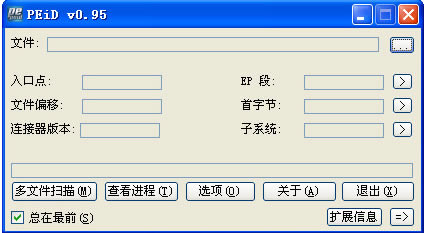
peid軟件特色
1、正常掃描模式:PEiD可在PE文檔的入口點掃描所有記錄的簽名;
2、深度掃描模式:可深入掃描所有記錄的簽名,這種模式要比上一種的掃描范圍更廣、更深入;
3、核心掃描模式:PEiD可完整地掃描整個PE文檔,建議將此模式作為最后的選擇。
4、PEiD內置有差錯控制的技術,所以一般能確保掃描結果的準確性。前兩種掃描模式幾乎在瞬間就可得到結果,最后一種有點慢,原因顯而易見。
peid安裝教程
1、雙擊在本站下載的PEiD漢化版安裝包,點擊【繼續】。
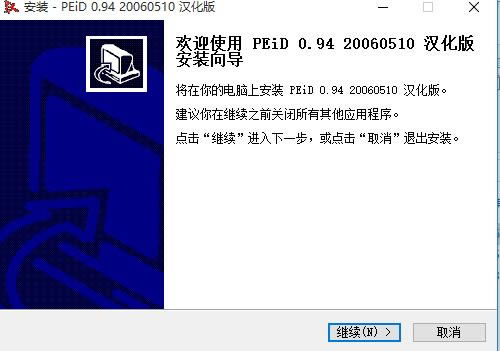
2、安裝之前請閱讀以下重要信息,然后點擊【繼續】。
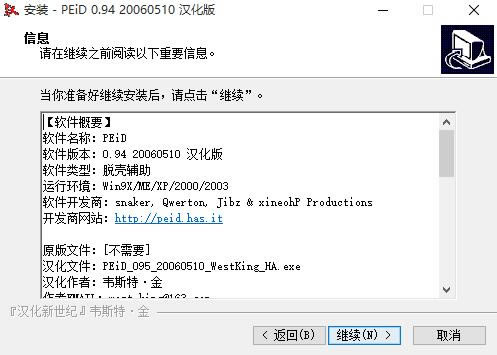
3、選擇您要安裝的位置,點擊【繼續】。
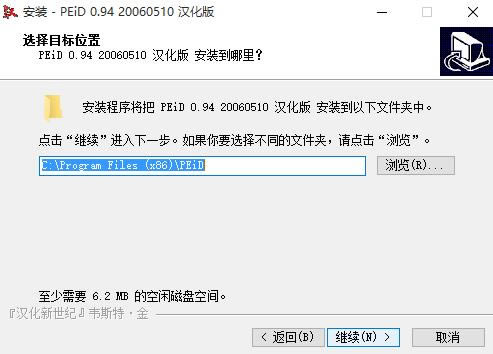
4、選擇開始菜單的文件夾位置。點擊【繼續】。
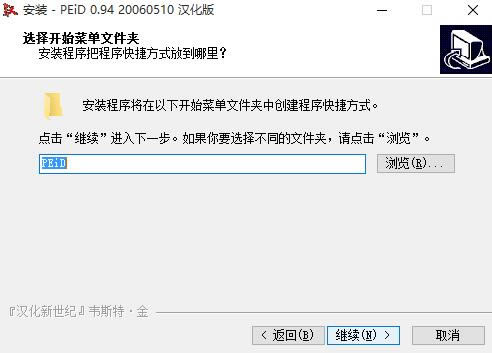
5、點擊【安裝】,安裝程序繼續…。
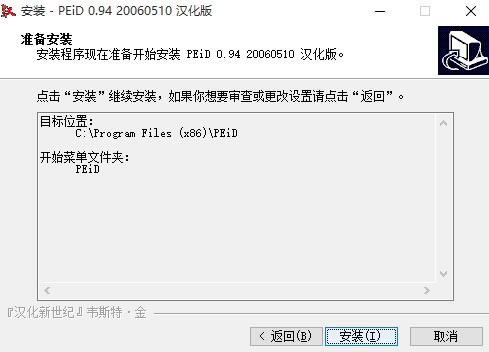
6、安裝中…請耐心等待安裝成功后就可以立即運行PEiD啦!
peid使用方法
1、PEiD最常用的插件就是脫殼,PEiD的插件里有個通用脫殼器,能脫大部分的殼,如果脫殼后import表損害,還可以自動調用ImportREC修復import表,點擊"=>"打開插件列表,如圖:
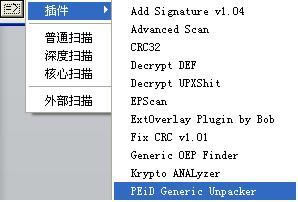
2、根據插件列表,還可以專門針對一些殼脫殼,效果比通用脫殼器會好
3、點擊EP后的>可以展開Section塊列表:

4、再在Section塊表上右擊鼠標,可以看到以下菜單選項:

5、點擊搜索全0處,會把所有塊中全0的區塊搜出來,這樣我們可以在這些代碼上加自己想加的code,非常方便:
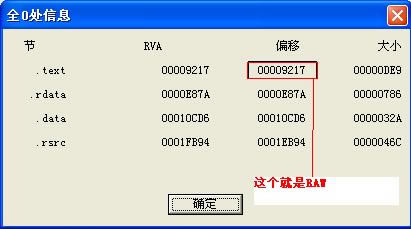
6、直接用WinHex改就行了
peid命令選項
peid -time〓 顯示信息
peid -r〓 掃描子目錄
peid -nr〓 不掃描子目
peid -hard〓 采用核心掃描模式
peid -deep〓 采用深度掃描模式
peid -norm〓 采用正常掃描模式
peid常見問題
PEiD打不開就停止工作?
方法一、特征碼定位法刪除問題插件
1、我這里以win10系統下的peid0.94版本為例。運行后提示已停止,如下圖所示。

2、所謂特征碼定位法,類似于早期遠程控制軟件的免殺操作,逐個的刪除插件文件,定位出有問題的插件,將有問題插件刪除后保證peid的正常運行 。具體來說,首先用戶可以將peid下的plugins文件夾刪除,看是否能正常運行。
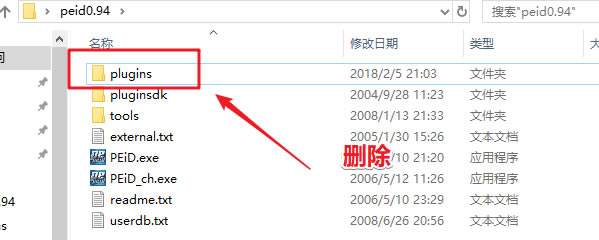
3、刪除plugins文件夾,正常運行peid0.94,說明問題出在plugins目錄。但是plugins目錄是很有用的,你不可能全部將其刪除,所以需要定位有問題的DLL插件。
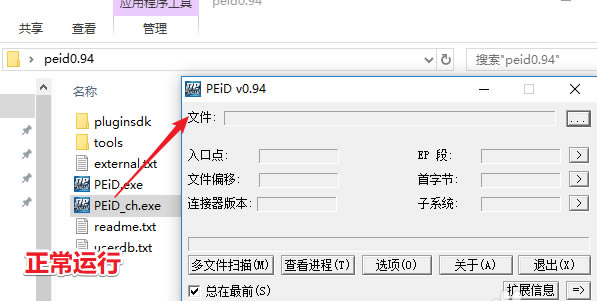
4、具體來說將plugins目錄下的插件分成5個或者10個1組,刪除看能否正常運行peid。正常說明有問題的dll插件文件就在刪除的5個DLL文件中,然后再1個1個的恢復到plugins文件夾,直到找到問題dll文件。
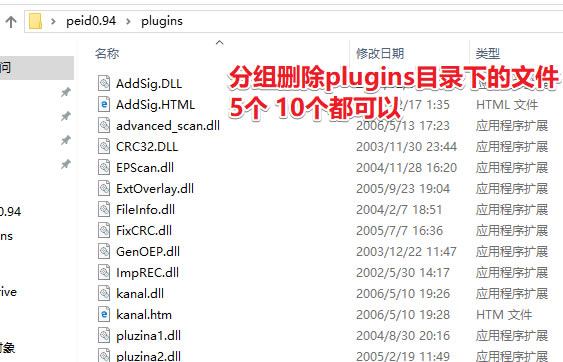
5、我這里以5個DLL插件文件為一組進行刪除,刪除后發現peid正常運行,說明導致錯誤的插件就在刪除的這個5DLL文件中。
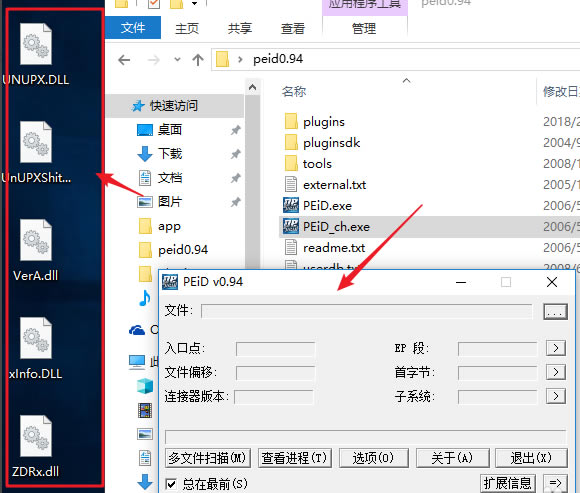
6、然后一個一個的恢復到plugins目錄,看是否正常運行peid,如果出現錯誤就可以定位出有問題的DLL。結合上面的圖,我將xinfo.dll的文件復制到plugins目錄下,peid就不可以正常運行了,說明xinfo.dll這個插件有問題。
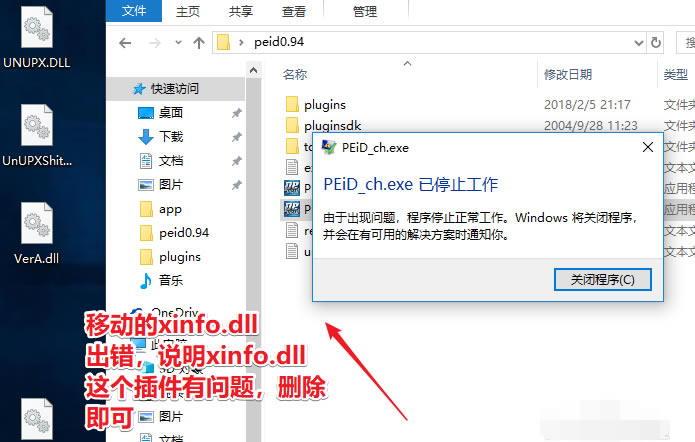
7、刪除xinfo.dll后就可以正常使用peid。
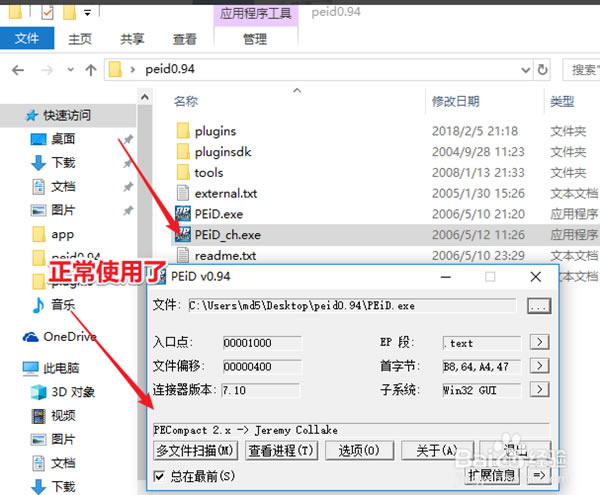
方法二、使用虛擬機安裝可使用系統
基本上現在老的逆向工程類的工具,都可以正常的運行于windows xp的系統,所以如果實在不能解決,則考慮在虛擬機安裝windows xp系統。

